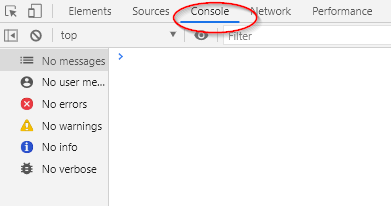Mag-import ng mga guhit o stencil mula sa Electra E6 / E7 / E8
Nakagawa kami ng tool para i-import ang mga drawing at stencil mula sa Electra E6/E7/E8 hanggangCapital Electra X atCapital Electra (Offline version) kung saan mananatili pa rin ang katalinuhan ng mga simbolo. Na nagpapahintulot sa mga user na magpatuloy sa paggawa sa kanilang mga guhit na may naka-import na mga simboloCapital Electra X atCapital Electra (Offline version) .
Mga hakbang sa pag-import ng mga drawing mula sa Electra E6/E7/E8 hanggangCapital Electra X /Capital Electra (Offline version)
1) I-download at i-save ang stencil ExportElectra.vss mula sa link na ito .
2) Buksan ang iyong Electra E6/E7/E8 drawing, mag-click sa More Shapes | Buksan ang Stencil upang buksan ang na-download na stencil:

3) Makikita mo pagkatapos ang stencil ExportElectra ay binuksan sa kaliwang panel:

4) Pumunta sa tab na File | Mga Pagpipilian | Advanced , mag-scroll pababa sa seksyong Pangkalahatan at lagyan ng tsek ang opsyon na Run in developer mode para ipakita ang Developer tab:

5) Pumunta sa Tab ng Developer | Macros . Sa pop up na dialog, piliin ang ExportElectra.vss mula sa dropdown na listahan:

6) Piliin ang ThisDocument.ExportDrawings at i-click ang Run :
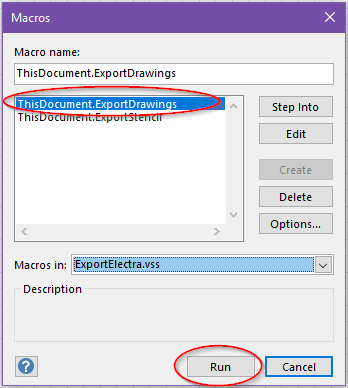
7) Sa dialog ng Export Electra Drawing, i-click ang Mag- browse at piliin ang lokasyong gusto mong i-save ang iyong na-export na file at i-click ang OK . Aabutin ng ilang minuto upang i-export ang iyong drawing (depende sa laki ng mga drawing):
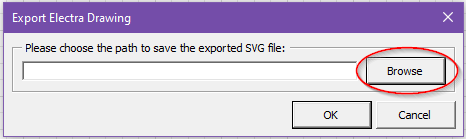
8) Isang mensahe ang ipapakita pagkatapos makumpleto ang pag-export. I-click lamang ang OK upang isara ito. Pagkatapos ay i-click ang Kanselahin upang isara ang dialog. Makikita mo ang svg file sa lokasyon na iyong pinili:
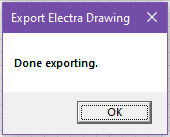
9) Pagkatapos i-export ang drawing mula sa Electra E6/E7/E8, pumunta saCapital Electra X oCapital Electra (Offline version) para magbukas ng bagong drawing.
10) I-drag lamang at i-drop ang nai-export na svg file sa pahina upang mai-import ito. Depende sa laki ng file, tatagal ng ilang minuto para sa pag-import.
Mga Tala:
- Ang block ng pamagat na na-import ay walang katalinuhan. Kung gusto ng mga user na i-edit ang block ng pamagat, mangyaring mag-drop ng bagong block ng pamagat mula saCapital Electra X oCapital Electra (Offline version) stencil namely Title blocks .
- Katulad ng block ng pamagat sa naka-scale na pahina maliban sa 1:1, kailangan ng mga user na magtanggal at mag-drop ng bagong block ng pamagat. Ito ay dahil ang scaling system sa Visio atCapital Electra X /Capital Electra (Offline version) ay magkaiba.
- Ang pahina sa background ay isang tampok ng Visio, sa kasalukuyang sandali,Capital Electra X oCapital Electra (Offline version) hindi sumusuporta sa naturang tampok. Kaya, kailangan ng mga user na muling i-drop ang mga hugis pabalik sa bawat pahina bago i-export.
- Ang mga simbolo tulad ng PLC , mga tool sa Pagsukat , at Connector ay mai-import bilang mga ordinaryong simbolo nang walangCapital Electra X atCapital Electra (Offline version) mga pag-andar ng katalinuhan. Iminumungkahi namin ang mga user na i-drop o i-regenerate muli ang mga itoCapital Electra X oCapital Electra (Offline version) .
- Ang parehong naaangkop sa na-import na mga hugis ng layout at mga simbolo ng Sub Panel . Upang maranasan ang katalinuhan ng mga simbolo saCapital Electra X atCapital Electra (Offline version) , lubos naming inirerekomenda ang mga user na tanggalin at i-regenerate o muling i-drop ang mga ito.
Mga hakbang sa pag-import ng mga stencil mula sa Electra E6/E7/E8 hanggangCapital Electra X /Capital Electra (Offline version)
1) I-download at i-save ang stencil ExportElectra.vss mula sa link na ito .
2) Buksan ang aCapital Electra X o aCapital Electra (Offline version) pagguhit, mag-click sa More Shapes | Buksan ang Stencil upang buksan ang na-download na stencil:

3) Pagkatapos nito, makikita mo ang stencil ExportElectra ay binuksan sa kaliwang panel. Kinakailangan mo ring i-load ang mga stencil na nais mong i-export:

4) Pumunta sa tab na File | Mga Pagpipilian | Advanced , mag-scroll pababa sa seksyong Pangkalahatan at lagyan ng tsek ang opsyon na Run in developer mode para ipakita ang Developer tab:

5) Pumunta sa Tab ng Developer | Macros . Sa dialog na lumabas, piliin ang ExportElectra.vss mula sa dropdown na listahan:

6) Piliin ang ThisDocument.ExportStencil at i-click ang Run :
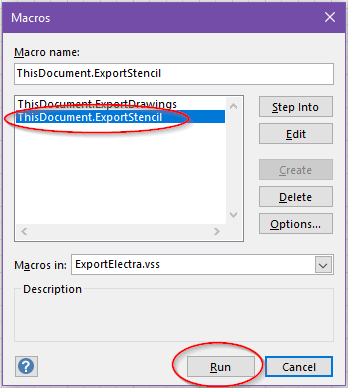
7) Sa dialog na I- export ang Stencil , piliin ang stencil na gusto mong i-export mula sa dropdown list at piliin ang path kung saan ise-save ang na-export na SVG file. Pagkatapos ay i-click ang OK :
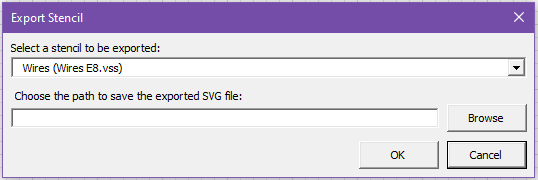
8) Isang mensahe ang ipapakita pagkatapos makumpleto ang pag-export. I-click lamang ang OK upang isara ito. Pagkatapos ay i-click ang Kanselahin upang isara ang dialog. Makakakita ka ng svg file sa lokasyon na iyong pinili:
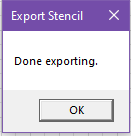
9) Pagkatapos nito, pumunta saCapital Electra X oCapital Electra (Offline version) para magbukas ng bagong drawing.
10) I-drag at i-drop ang nai-export na svg file sa pahina upang mai-import ito. Depende sa laki ng file, tatagal ng ilang minuto para sa pag-import.
11) Pagkatapos ay makakakita ka ng isang bagong stencil na nilikha sa kaliwang panel pagkatapos makumpleto ang pag-import.
Kung makaranas ka ng anumang mga problema sa panahon ng proseso ng pag-import, mangyaring makipag-ugnayan sa amin at ipadala sa amin ang iyong drawing o stencil file sa [email protected] . Kung mayroong anumang mensahe ng error, mangyaring ipadala sa amin ang screenshot nito. Para saCapital Electra X , mangyaring pindutin ang F12 at i-screenshot ang console log kung mayroong anumang mga error: